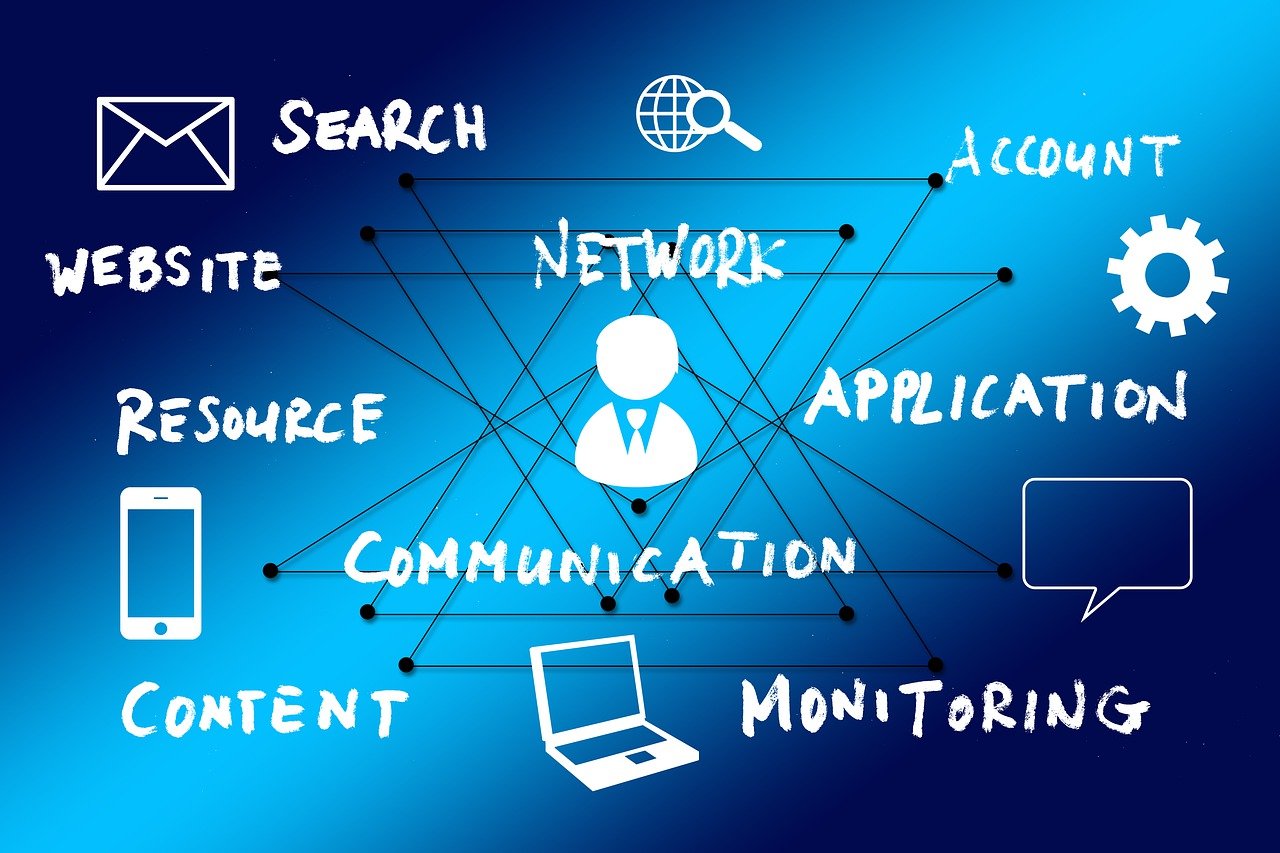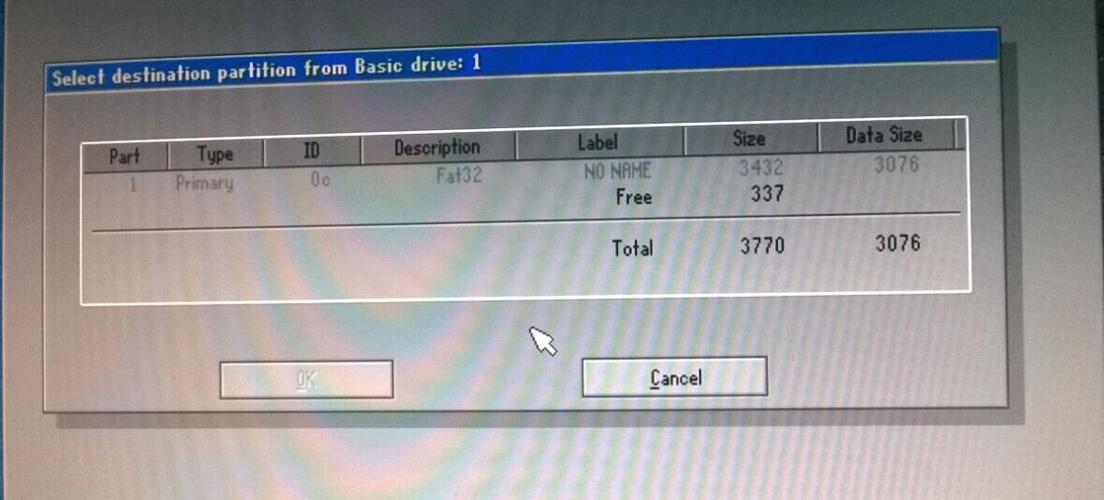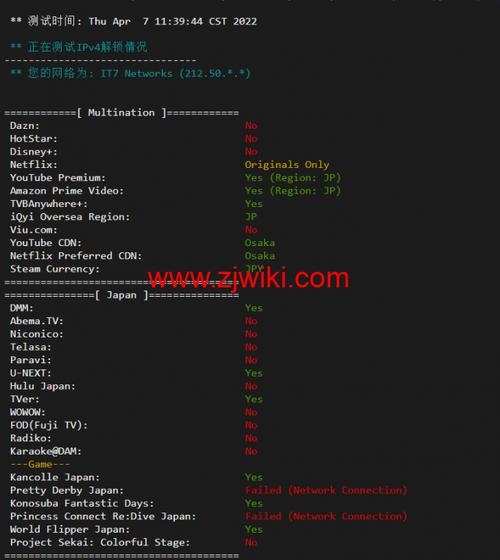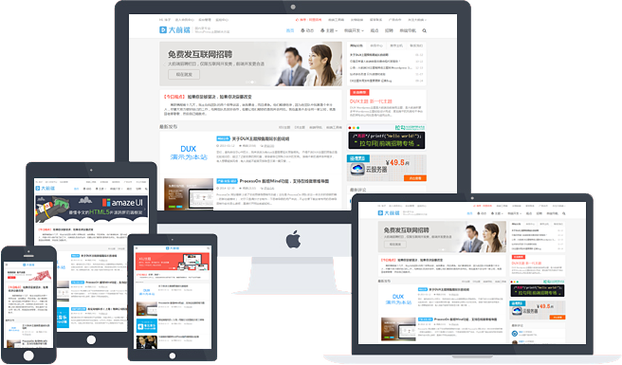使用Xshell搭建VPS(虚拟专用服务器)的步骤如下:
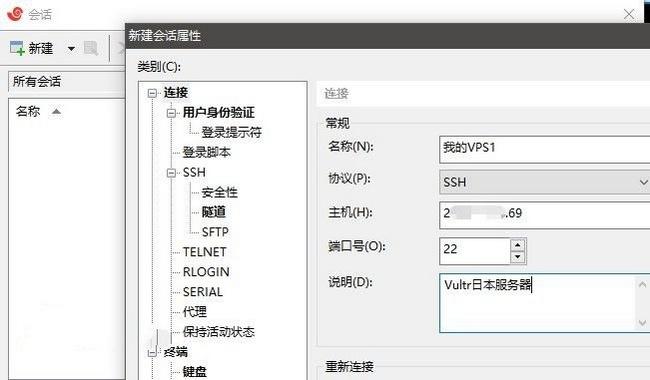
1、准备条件:
一台具有公网IP的服务器
一个域名(可选)
Xshell软件
2、登录服务器:
打开Xshell软件,点击左上角的“文件”菜单,选择“新建”来创建一个新的会话。
在弹出的会话属性窗口中,输入以下信息:
名称:自定义一个会话名称,VPS连接”。
协议:选择“SSH”。
主机:输入服务器的公网IP地址。
端口:默认为22,如果服务器使用了其他端口,请输入相应的端口号。
用户名:输入服务器的用户名,通常是root或admin。
密码:输入服务器的密码。
点击“确定”保存设置。
3、连接到服务器:
双击刚刚创建的会话,Xshell将尝试连接到服务器。
如果连接成功,你将看到类似于以下的提示信息:
“`
SSH>
“`
如果连接失败,请检查你的网络连接和服务器配置是否正确。
4、更新系统:
在SSH提示符下,输入以下命令来更新系统:
“`
sudo aptget update && sudo aptget upgrade y
“`
等待系统更新完成。
5、安装Web服务器(以Apache为例):
输入以下命令来安装Apache:
“`
sudo aptget install apache2 y
“`
安装完成后,Apache将自动启动,你可以使用浏览器访问服务器的公网IP地址来验证是否成功安装。
6、配置域名(可选):
如果你有域名,可以将其解析到服务器的公网IP地址,具体操作方法取决于你使用的域名注册商和DNS服务提供商。
在服务器上创建一个网站根目录,例如/var/www/html,并将你的网站文件放置在该目录下。
修改Apache的配置文件/etc/apache2/sitesavailable/000default.conf,将DocumentRoot指向你的网站根目录。
“`
DocumentRoot /var/www/html
“`
重启Apache服务以使更改生效:
“`
sudo service apache2 restart
“`
现在你可以通过域名访问你的网站了。
7、安全设置:
禁用root用户远程登录:编辑/etc/ssh/sshd_config文件,将PermitRootLogin设置为no,然后重启SSH服务:
“`
sudo service ssh restart
“`
启用防火墙:输入以下命令来安装并启用UFW防火墙:
“`
sudo aptget install ufw y && sudo ufw enable
“`
允许SSH连接:输入以下命令来允许SSH连接通过防火墙:
“`
sudo ufw allow ssh
“`
根据需要添加其他端口规则,如果你的网站使用80端口,可以添加以下规则:
“`
sudo ufw allow http
“`